1、安装好了macos后,先关机,然后打开图中DVD这里看到正在使用,点击进去,勾选物理。

2、做完上面的一步,开启虚拟机,输入密码进去桌面。
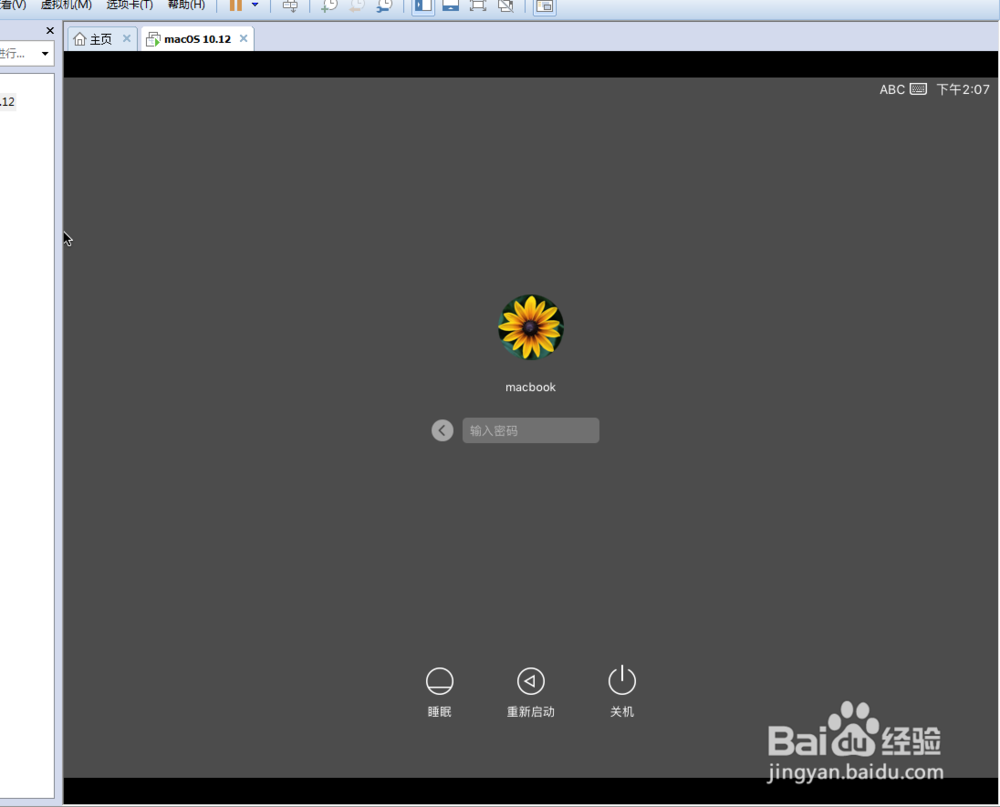
3、点击虚拟机上面的虚拟机安装如何在VMware Tools。
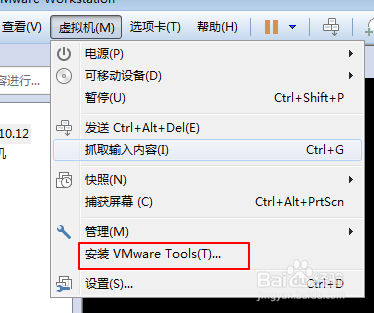
4、然后在桌面点击文件夹内的黄色VMware Tools。
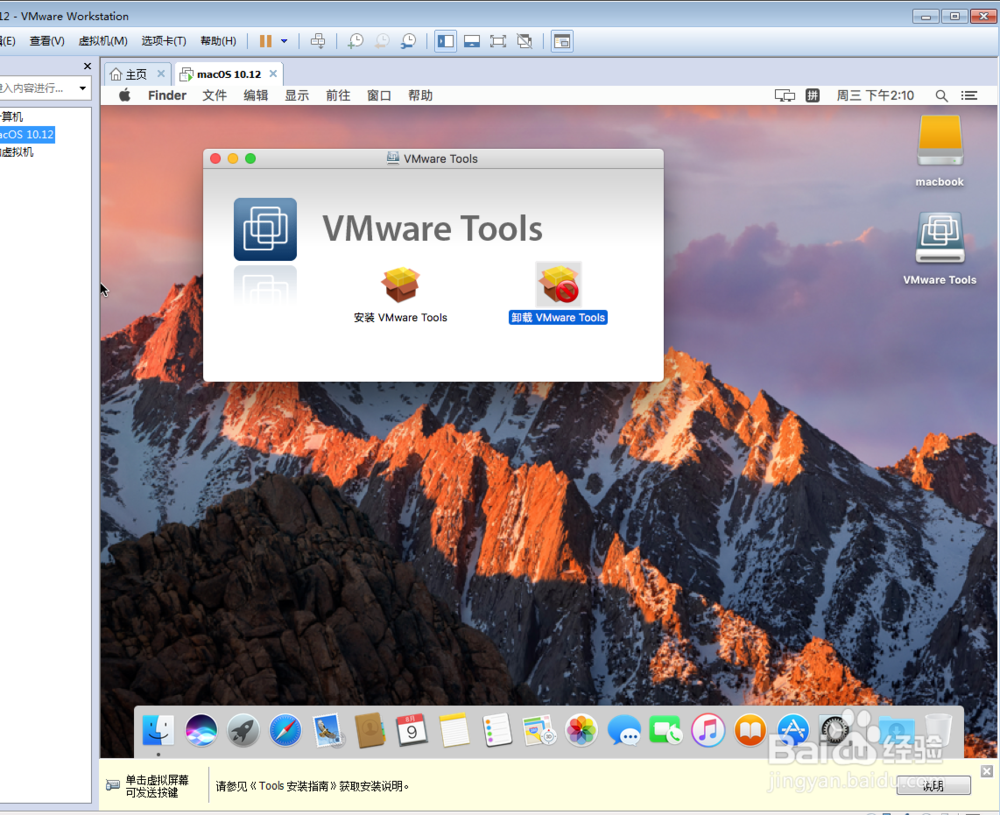
5、点击继续就可以了,不需要选择安装的路径。
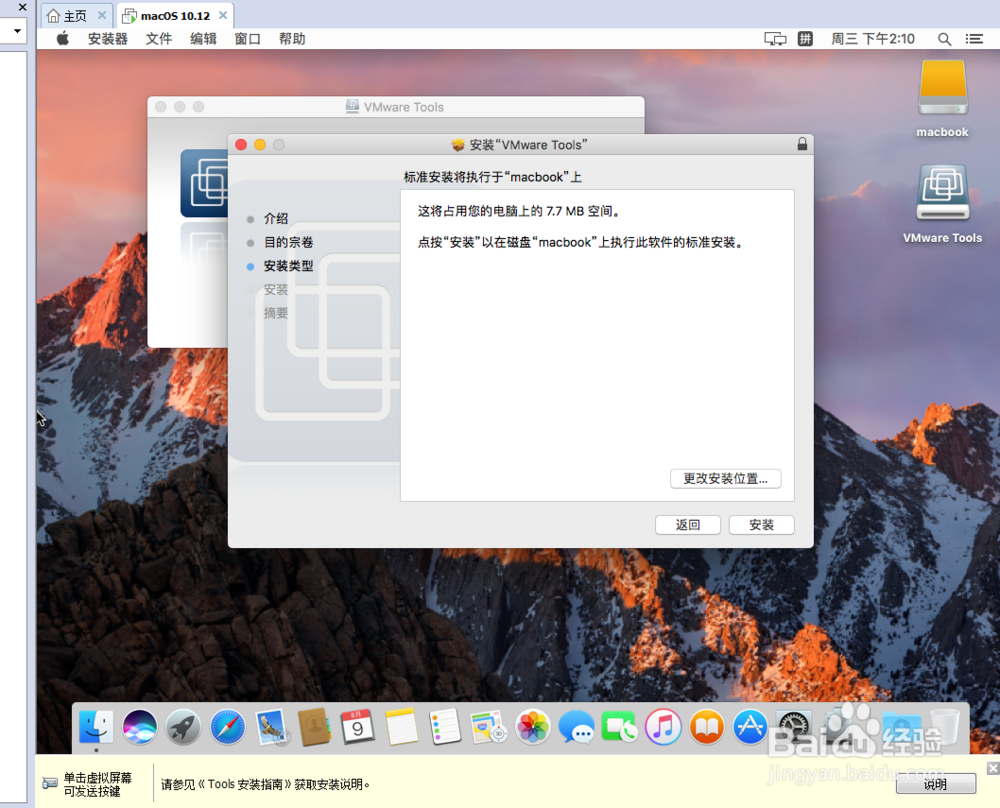
6、输入管理员密码,接着虚拟机提示重启,点击确定后就会重启虚拟机到这里VMware Tools已经安装好了。直接把文件拖入虚拟机或者虚拟机文件拖出到pc桌面都可以使用了。

时间:2024-10-13 23:42:04
1、安装好了macos后,先关机,然后打开图中DVD这里看到正在使用,点击进去,勾选物理。

2、做完上面的一步,开启虚拟机,输入密码进去桌面。
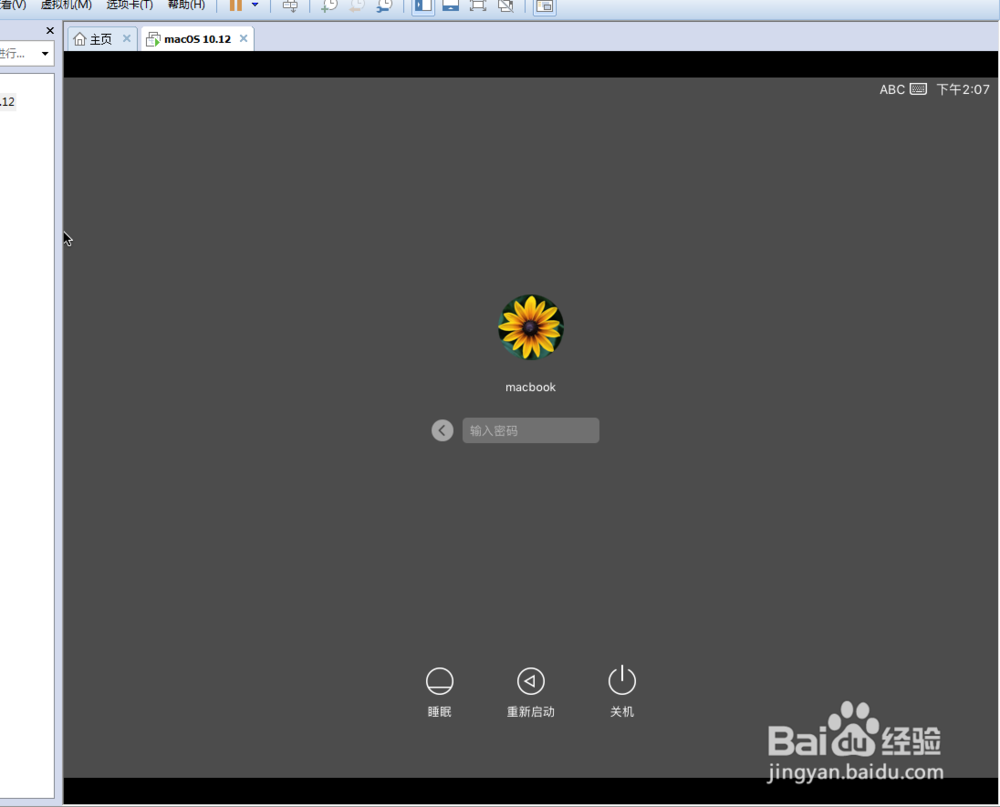
3、点击虚拟机上面的虚拟机安装如何在VMware Tools。
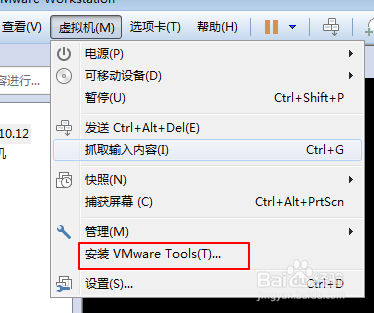
4、然后在桌面点击文件夹内的黄色VMware Tools。
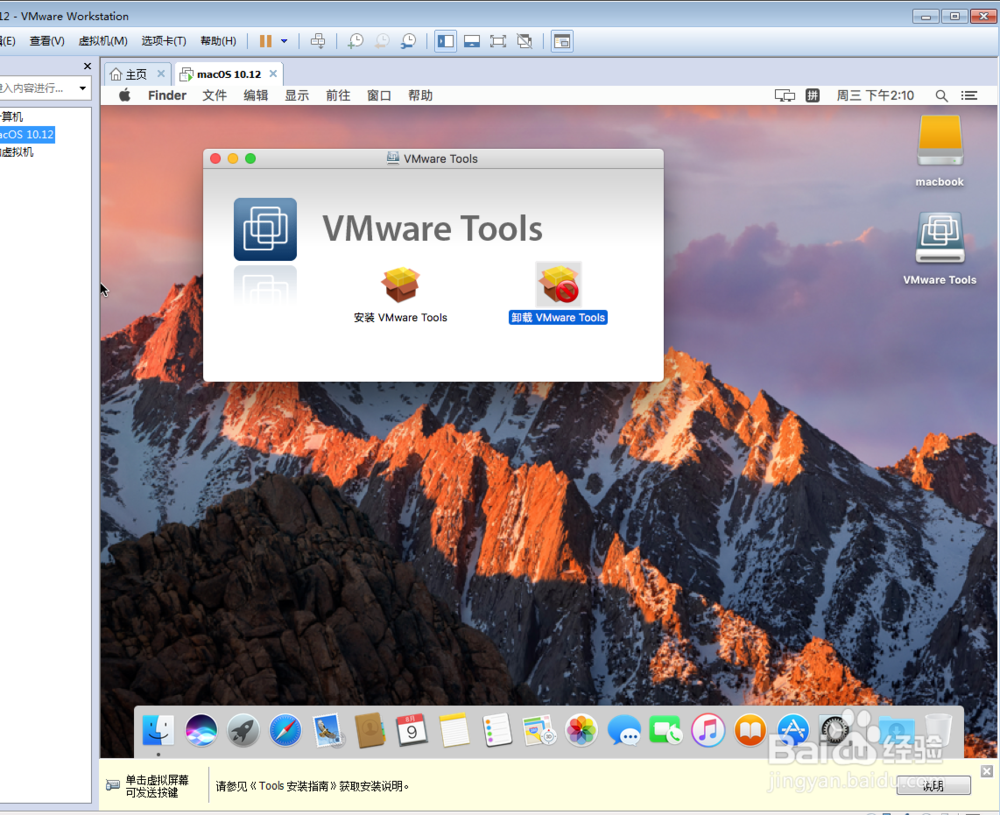
5、点击继续就可以了,不需要选择安装的路径。
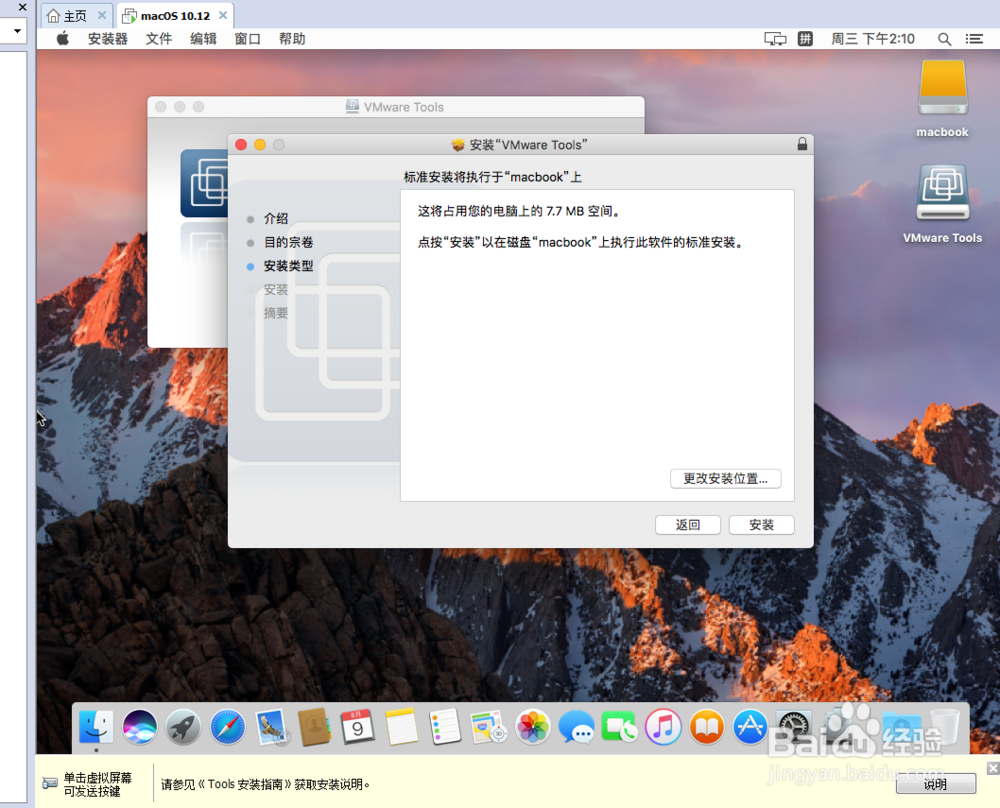
6、输入管理员密码,接着虚拟机提示重启,点击确定后就会重启虚拟机到这里VMware Tools已经安装好了。直接把文件拖入虚拟机或者虚拟机文件拖出到pc桌面都可以使用了。

